Узнайте, как сделать запись экрана на ноутбуке. В этой статье вы найдете хорошие способы для съемки игр в высоком качестве и со звуком. Мы поделимся пошаговыми инструкциями, как делать видео во встроенном средстве Windows и стороннем приложении.
Как записать видео с экрана ноутбука встроенным средством
На компьютерах с Windows 11 и 10 есть встроенная служба, которую все пользователи могут использовать бесплатно и без ограничений. Xbox Game Bar позволит записать видеопоток из 2D и 3D-видеоигр, открытых приложений и браузера.
Звук можно получать как с динамиков ПК, так и с микрофона. Включить запись голоса вы сможете по нажатию горячей кнопки или вести озвучку с начала съемки. Видеофайл сохраняется с разрешением Full HD в формате MP4.
Изменить выходные свойства ролика (формат, битрейт) можно будет только в стороннем ПО. Также Xbox не производит видеосъемку проводника и рабочего стола, не содержит инструментов для редактирования видеоряда, не дает поставить захват на паузу.
Как записать видео с экрана компьютера без программ в Windows 10
Как записать видео с экрана ноутбука через игровую панель Xbox:
- Откройте игру. Для запуска Xbox зажмите горячие клавиши Win + G. На панели «Записать» щелкните по значку микрофона, чтобы вести аудиозахват. Озвучку можно будет остановить командой Win + Alt + M.
- Кликните на «Начать запись». Также можно воспользоваться комбинацией Win + Alt + R.

- Нажмите в любом месте экрана, чтобы скрыть панели рекордера. В верхней части монитора останется только оверлей для отключения захвата. Завершите процесс через кнопку «Остановить запись» или горячие клавиши Win + Alt + R.
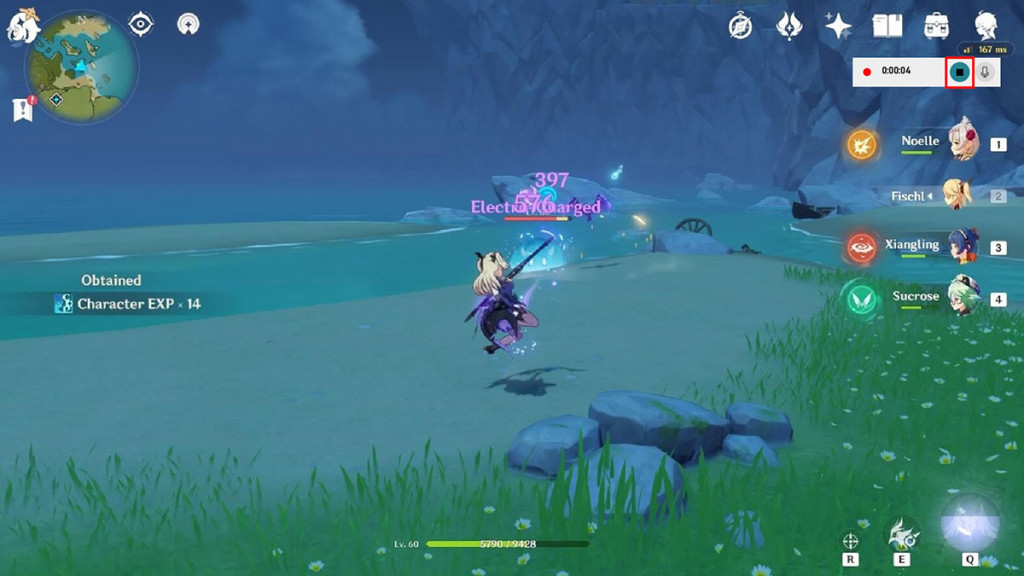
- Результат экспортируется в папку, которая установлена по умолчанию в настройках ПО. На Windows 11 стандартно файл можно найти по пути «Видео» – «Запись».

Узнайте подробнее о настройках Xbox Game Bar по ссылке. На сайте есть алгоритмы, чтобы закрепить виджеты, изменить сочетания клавиш, транскрибировать чаты и т.д.
Как включить запись экрана на ноутбуке с помощью сторонних программ
Если вы хотите записывать только определенный фрагмент дисплея или создавать ролики AVI, MOV, MKV, потребуется стороннее приложение. В отличие от Xbox они предоставляют расширенный функционал, чтобы настроить захват. Например, позволяют скрывать курсор, ставить съемку на паузу и т.д.
Экранная Камера
Программа предлагает инструменты для качественной записи и редактирования видеороликов. В Экранной Камере можно получать картинку из любого источника – игр, проводника, браузера, любых приложений, плееров и т.д. Дополнить видеоряд можно будет голосовыми комментариями с микрофона, системным аудио, фоновой мелодией из каталога ПО или аудиофайлом с ПК.
В видеоредакторе вы сможете вырезать лишние моменты и добавить вступительную заставку с темой и автором ролика. Скачать видеофайл можно в WMV, FLV, MOV, MP4 и других. Также есть возможность выбрать кодек, разрешение кадра, частоту, битрейт. Дополнительно приложение предлагает предустановки для YouTube, ВК и других сайтов.
Как Записывать Видео с Экрана Компьютера Без Программ
Скачать программу можно бесплатно на ознакомительный период. Она предлагает простое управление на русском и работает на ПК с Windows 11 и ниже.
Как сделать запись экрана на компьютере через рекордер Экранная Камера:
- Запустите программу и примените функцию «Запись экрана». Зайдите в видеоигру. Если она отображается на весь дисплей, выберите режим «Полный экран». Чтобы выбрать участок поменьше, кликните «Фрагмент» и выделите нужную область.
- Поставьте галочки рядом с источниками аудио. Запишите звук с микрофона, гарнитуры или колонок. Для старта процесса щелкните по красной кнопке «Начать запись».
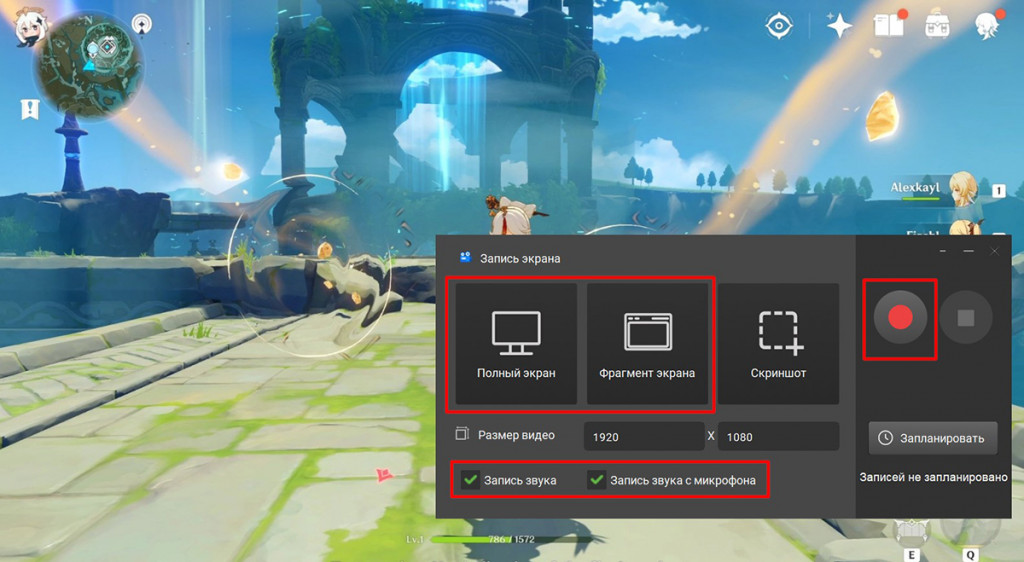
- Съемка запустится через 3 секунды. Поставить ее на паузу можно клавишей F8. Чтобы остановить, раскройте панель ПО в нижней части монитора и кликните по значку «Стоп». Или просто зажмите F10.
- Посмотрите итог в проигрывателе. Чтобы обрезать видео и вставить музыку, кликните на «Редактировать».
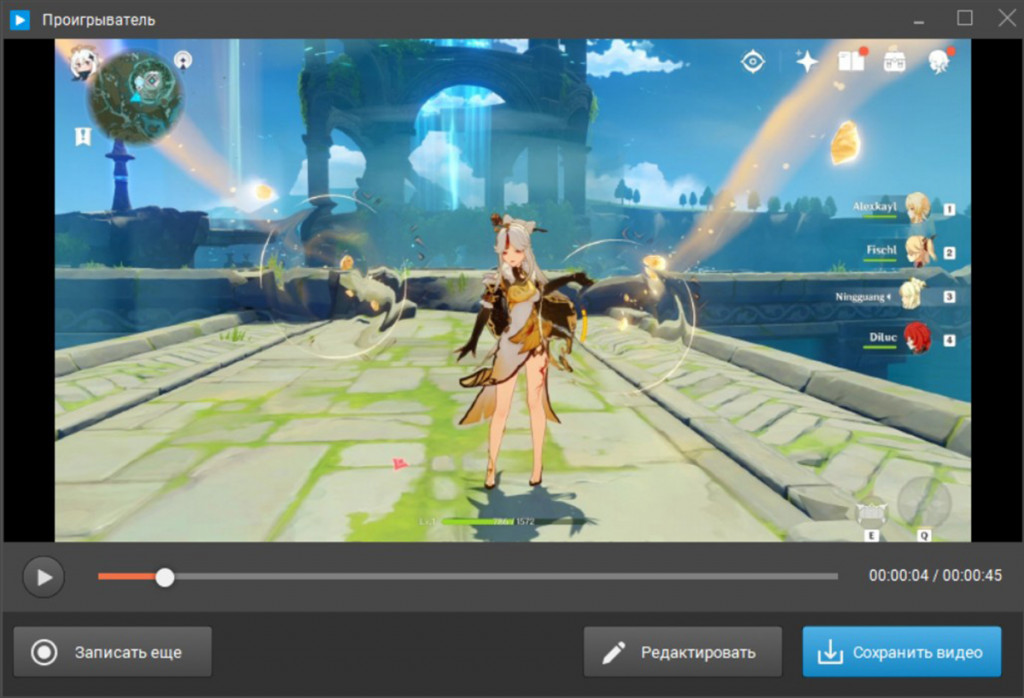
- В разделе «Обрезка» можно удалить отрезки в начале и конце видеодорожки. Для этого нужно просто передвинуть черные ползунки. Во вкладке «Заставки» кликните по «Добавить заставку» и выберите дизайн из каталога. Вставить мелодию и озвучку можно в «Музыке».
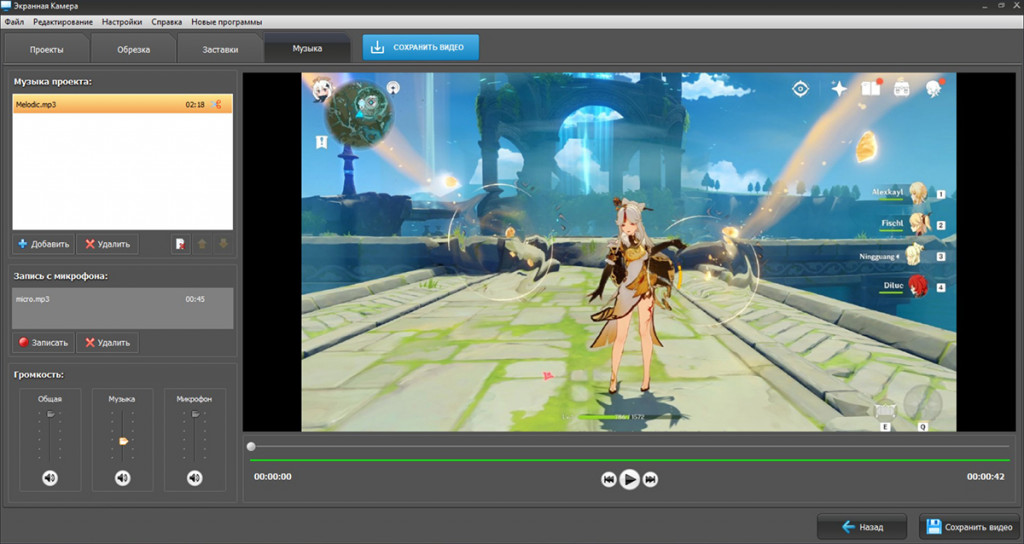
- Воспользуйтесь функцией «Сохранить видео». Через «Сохранить записанное видео» можно выбрать любой формат из списка. Для подготовки файла к публикации в сети примените «Опубликовать в интернет» и укажите сайт.
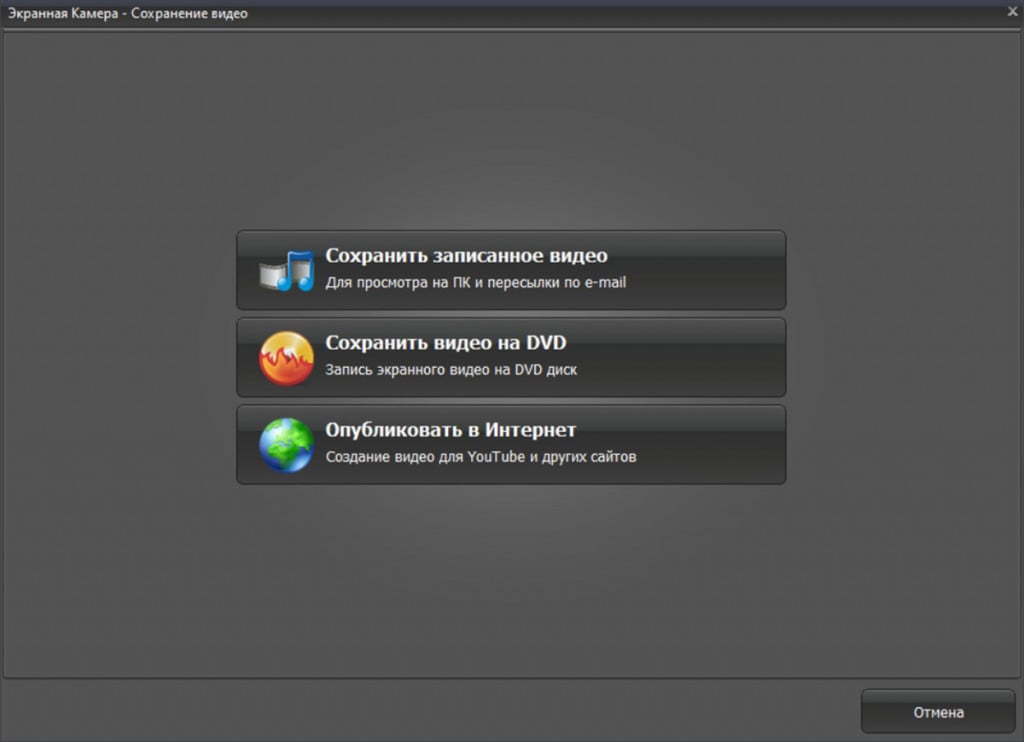
Чтобы ознакомиться с описанием других программ для записи экрана на ноутбуке, перейдите по ссылке. На странице представлен рейтинг приложений на ПК и телефон. Также в статье вы найдете советы для съемки качественных роликов.
Итоги
Теперь вы знаете, как включить запись экрана на ноутбуке. Если нужно быстро снять игровой процесс в полноэкранном режиме, можно воспользоваться Xbox Game Bar. Средство по умолчанию установлено на компьютерах с Windows 11 и 10.
Чтобы снимать только выделенный фрагмент монитора и обработать ролик, потребуется стороннее ПО. Обратите внимание на рекордер Экранная Камера. В нем можно захватывать поток в Full HD, планировать видеозапись на определенную дату, накладывать фоновую музыку и т.д.
Выберите подходящий способ и выполните съемку прямо сейчас.
Источник: gamesqa.ru
Как снять видео с экрана компьютера




 5.0 Оценок: 3 (Ваша: )
5.0 Оценок: 3 (Ваша: )

Главная > Инструкции > Как записывать видео с экрана ПК
Экранная Студия Самый популярный

Xbox Game Bar Встроенный
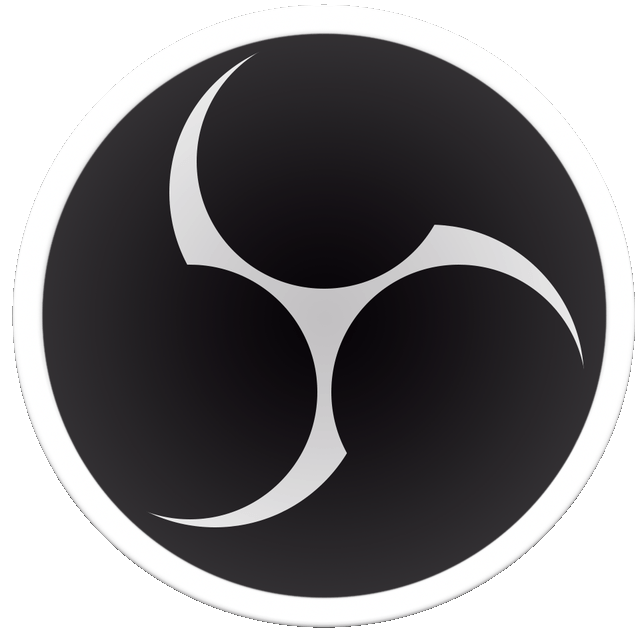

Nvidia ShadowPlay Для видеоигр
AMD Radeon ReLive Для видеоигр
Экранная Камера
Оценка: 9.5/10
Clipchamp
Оценка: 9.7/10
 Подгоходит для начинающих
Подгоходит для начинающих 
 Не нагружает ЦП и RAM
Не нагружает ЦП и RAM 
 Поддерживает все популярные форматы
Поддерживает все популярные форматы 
 Без зависаний и глюков
Без зависаний и глюков 

Clipchamp Простой способ
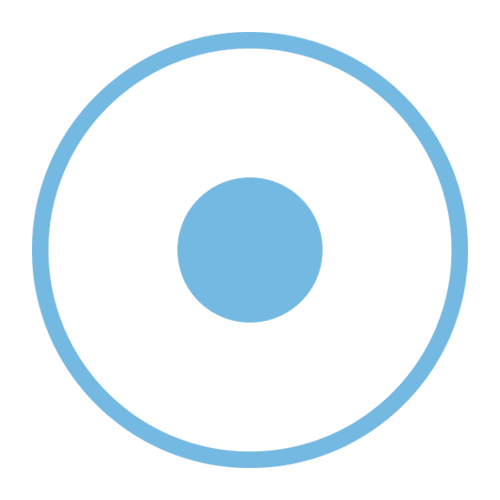
Screencast-O-Matic Онлайн способ
Free Online Screen Recorder Для браузера
Как записывать видео с экрана компьютера Экранной Студией
Шаг 1. Скачиваем программу для записи видео
Первый способ, как записывать видео с экрана компьютера, посвящен программе Экранная Студия. Она бесплатна и проста в освоении, а также имеет низкие системные требования, за счет чего станет хорошим выбором для домашних ПК. Утилита позволяет не только делать записьвидео, но и монтировать его: обрезать ненужное, склеивать несколько фрагментов, добавлять переходы и фильтры.
Первым делом загрузите программу для записи рабочего стола. Сделать это можно, перейдя на официальный сайт и нажав оранжевую кнопку. Установка займет всего несколько минут.
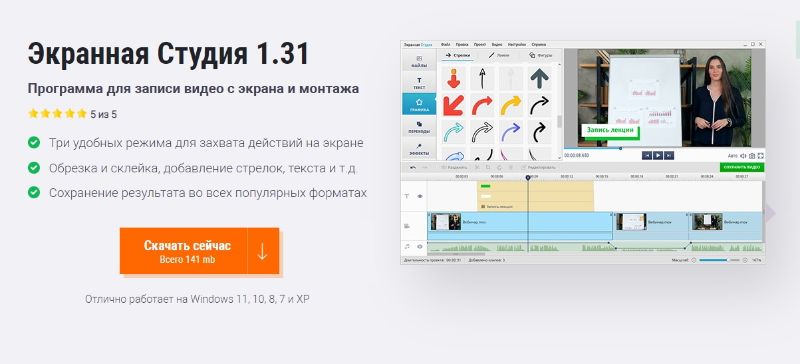
Шаг 2. Записываем экран
Закончив установку приложения, откройте программу Экранная Студия с иконки на рабочем столе. После запуска утилиты кликните по функции записивидео. Основное меню закроется, зато вместо него вы увидите окно и рамку захвата.
Перед тем, как записать экран компьютера на видео, выберите подходящий режим захвата. Полный подойдет в большинстве случаев, ведь это оптимальный вариант для дальнейшей загрузки на видеохостинги. Помните, что вы всегда можете при необходимости обрезать полноэкранный скринкаст – но не наоборот! Фрагмент и Окно пригодятся, чтобы записать только часть рабочего стола. Будут полезны, если вы хотите скрыть лишнее или сэкономить место на жестком диске.
Настроив параметры захвата, кликните по красной кнопке. Нажмите на нее же, чтобы закончить.
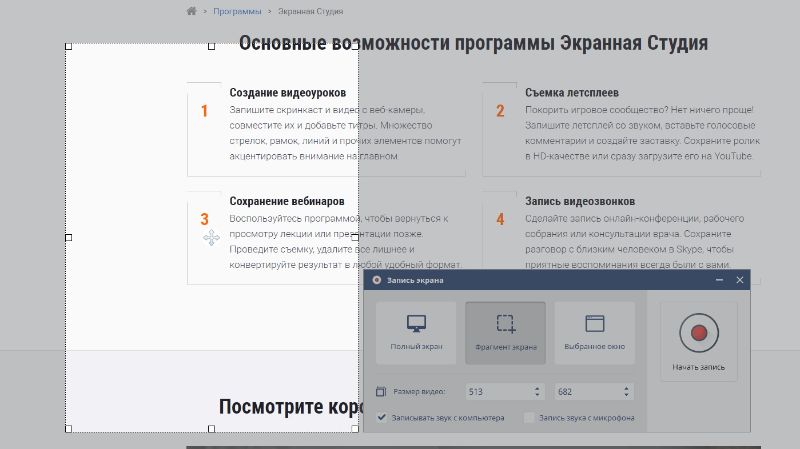
Шаг 3. Удаляем с записи ненужные участки
Сделав записьвидео, сотрите лишние фрагменты. Если таковых нет, просто пропустите этот пункт.
Установив на монтажном столе маркер в нужном месте, кликните по кнопке разделения. Она сделает из одного видео два. Повторите действие, чтобы разделить ролики еще раз. Таким образом обрежьте ненужные части клипа. Нажимайте по ним, далее правой кнопкой мыши и по кнопке Удалить.
Есть еще один способ: выберите фрагмент ролика, далее – Редактировать над линией времени, после чего – Задать обрезку и продолжительность. Выделите синими маркерами область, которая должна попасть в финальный ролик, и нажмите Применить.
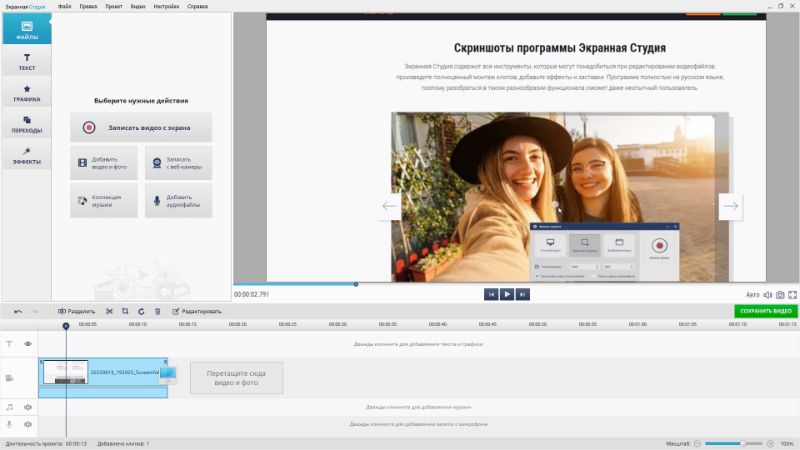
Шаг 4. Добавляем текст, музыку и пометки (опционально)
Напомним, что Экранная Студия поможет не только с записью, но иc монтажом видео с экрана. Если вы хотите добавить стрелки или другой поясняющий клипарт, откройте боковую вкладку Графика. Найдите подходящее изображение и перетащите его прямо в окно предпросмотра. То же самое можно делать с текстом.
Чтобы изменить время показа какого-либо элемента на видео, найдите его на монтажном столе и растяните или уменьшите желтую полоску.
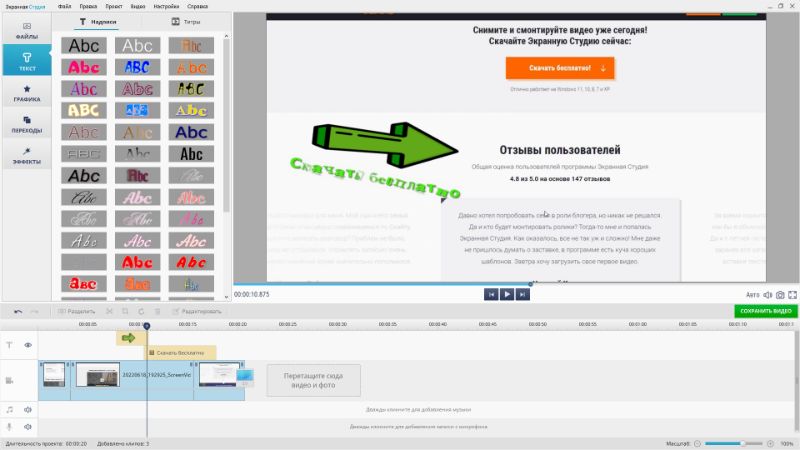
Шаг 5. Сохраняем готовую запись
Последний этап перед публикацией ролика – рендер. В Экранной Студии он выполняется в пару кликов. Для начала нажмите по кнопке Сохранить видео. Укажите подходящий формат (рекомендуем выбрать HD-видео). В последнем окне определитесь с размером кадра (лучше всего оставить его, чтобы он соответствовал разрешению экрана) и качеством (чем оно выше, тем больше размер файла).
Чтобы начать кодирование, кликните по кнопке сохранения. Укажите папку и название файла.
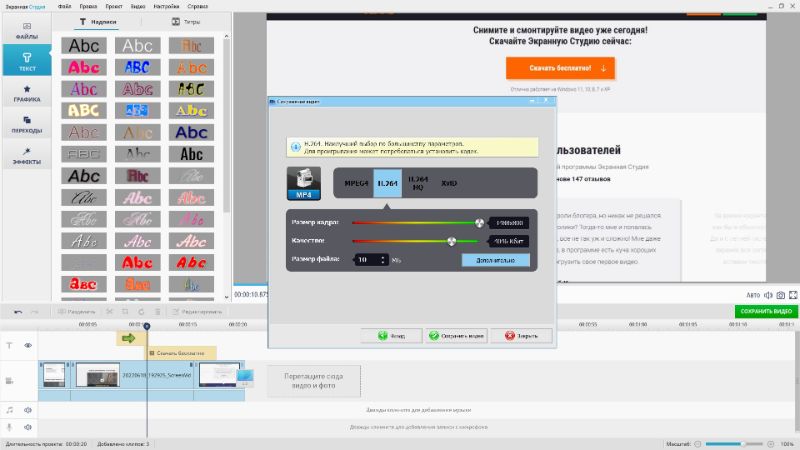
Как сделать запись экрана на ПК другими программами
iSpring Free Cam
Рассмотрим, как сделать простуюзапись экрана на компьютере со звуком с помощью бесплатной программы:
- Запустив программу с помощью иконки на рабочем столе, нажмите по кнопке Новая запись.
- Используя специальную рамочку, укажите область захвата экрана. Помните, что от нее зависит разрешениевидео.
- В окне укажите, нужно ли записывать звуковую дорожку, и если да, то из каких источников.
- Чтобы начать захват, нажмите по иконке в виде круга.
- После окончания захвата кликните по тому же значку.
- Используйте встроенный видеоредактор, чтобы убрать лишнее.
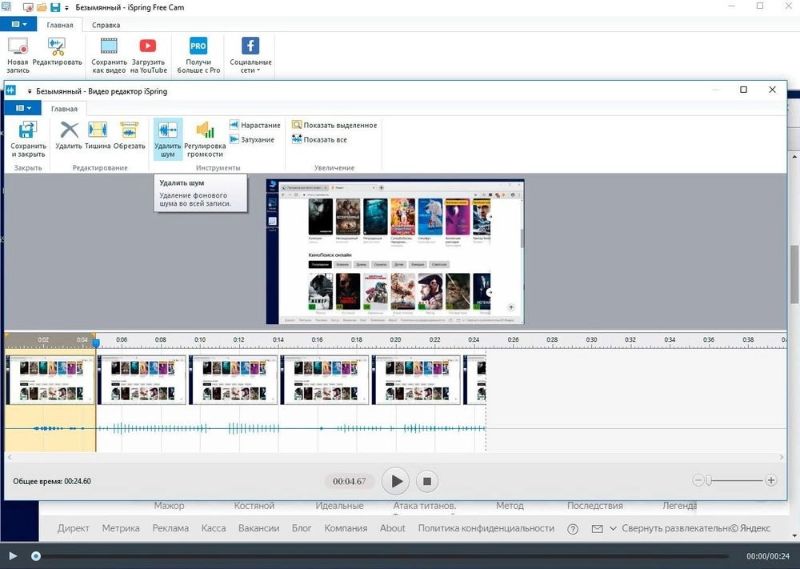
Xbox Game Bar (встроенное средство)
В Windows 10 и 11 есть способ, как записывать экран без установки дополнительных средств:
- Используя сочетание клавиш Win + Alt + G, запустите оверлей встроенного средства записи.
- В окне Аудио укажите параметры громкости системного звука и микрофона. Тут же можно выбрать правильные источники аудиосигнала. Это важно, потому что отразится на финальном видео.
- Чтобы начать запись экрана, кликните по значку с кружком в соответствующем меню. В нем же можно указать, требуется ли захват сигнала с микрофона.
- Закончите захват, нажав по той же клавише.
- Чтобы найти получившийся ролик, во вкладке Коллекция кликните по иконке в виде папки.
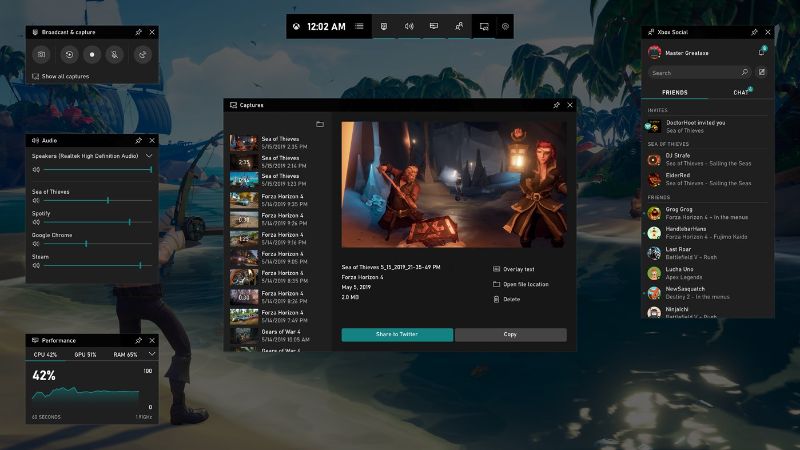
Экранная Камера
Удобный и простой инструмент, как на компьютере сделать запись экрана и быстро отредактировать ее, удалив лишнее и наложив фоновую музыку.
- Скачав программу для записи экрана бесплатно, установите и запустите ее.
- В главном окне приложения нажмите по клавише записи экрана.
- В новом окне задайте расположение и размер участка, который вы хотите записать.
- При желании можно настроить запланированный захват видео, кликнув по иконке в виде часов.
- После окончания захвата откройте встроенный видеоредактор. В нем можно обрезать ролик, добавить титры, комментарии и музыку.
- Сохраните ролик в нужном формате или запишите его на CD/DVD.
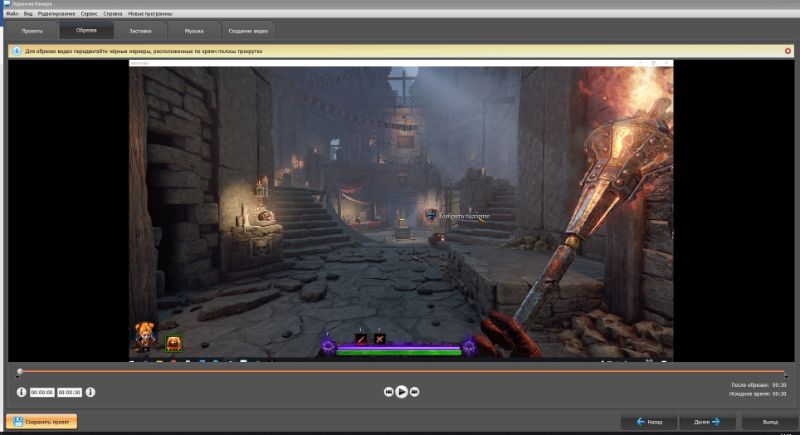
OBS Studio
Популярное решение для стриминга на YouTube и Twitch. Разберем, как сделать запись экрана с помощью этой бесплатной программы:
- Установите программу для записи игр на любую операционную систему.
- В основном меню выберите Настройки. Кликнув по вкладке Вывод, укажите битрейт, кодировщик, формат записи, а также директорию, куда будут сохраняться видео.
- Во вкладке Видео можно выбрать разрешение экрана.
- Сохраните настройки, нажав по кнопке ОК.
- Кликните по клавише Начать запись. Нажмите Остановить, когда запишете все нужное. Ролик с захваченным экраном появится в обозначенной ранее папке.
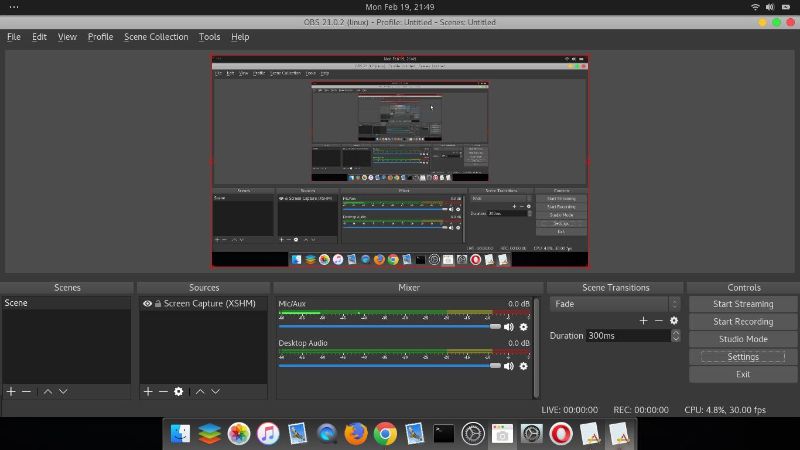
Nvidia ShadowPlay
Разберем, какпользователям NVidiaзаписать игровой процессс экрана компьютера видео бесплатно:
- Чтобы открыть доступ к записи, в главном окне кликните по значку шестеренки.
- Слева нажмите по строчке с надписью Видео.
- Включите всплывающее меню для скринкаста, установив в активное положение плашку Внутриигровой оверлей.
- Если вам требуется захватывать не только видеоигры, но и обычные программы, установите соответствующее значение в Настройках конфиденциальности.
- Далее используйте сочетание клавиш Alt + F9, чтобы приступить к захвату.
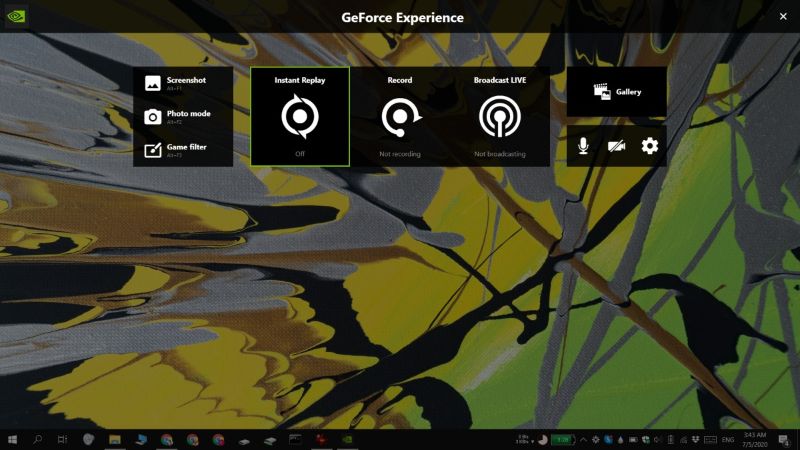
AMD Radeon ReLive
Уделим внимание конкуренту предыдущей программы, который предназначен для пользователей железа от AMD:
- Запустив приложение, откройте настройки. Для этого кликните по шестеренке в верхнем правом углу.
- Откройте подменю Запись и трансляция. В нем получится выставить кадровую частоту, скорость видео- и аудиопотока, директорию сохранения, громкость и прочие параметры.
- Откройте меню с таким же названием сверху, после чего выберите между полноэкранным режимом и регионом. Тут же можно указать, требуется ли захват микрофона, и если да, то из какого источника.
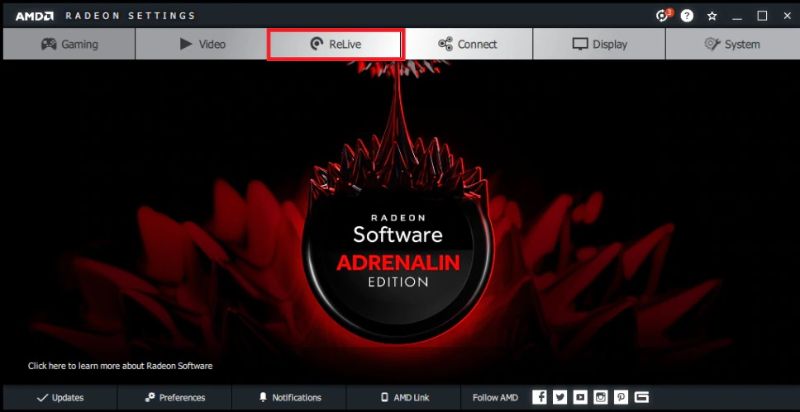
Как записать экран онлайн
Clipchamp
Разберем один из способов, как сделать запись экрана на ПК при помощи онлайн-сервиса:
- Перейдите на сайт, откройте вкладку Возможности и кликните по опции Экран записи.
- Войдите в аккаунт, используя Google-аккаунтили другой удобный способ.
- Когда откроется видеоредактор, нажмите по одному из вариантов захвата.
- Кликните по красному кружку, чтобы начать.
- Отредактируйте видео во встроенном редакторе.
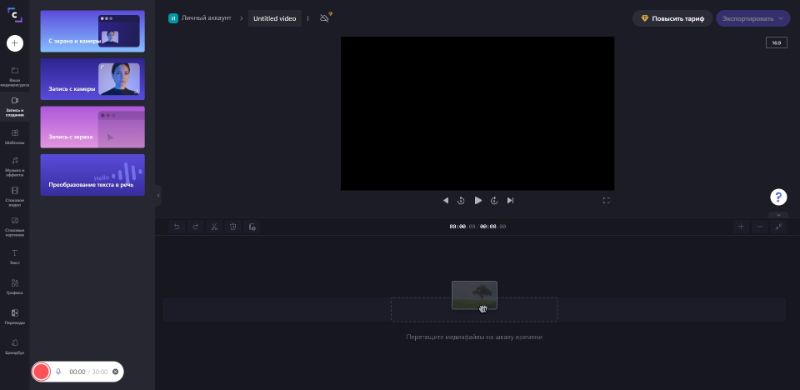
Screencast-O-Matic
Еще один метод, как сделать видео экрана из окна браузера:
- Открыв сайт, кликните на главной странице Recordforfree.
- Во всплывающем окне выберите один из доступных языков (к сожалению, русского в списке нет).
- Кликните по клавише Launch free recorder.
- Начнется скачивание небольшого EXE-файла. Его придется запустить, чтобы установить небольшое расширение. Далее плагин автоматически обновится. Все это займет пару минут.
- Чтобы сделать запись, после установки нажмите Launch free recorder еще раз. Выберите один из вариантов захвата и кликните Rec.
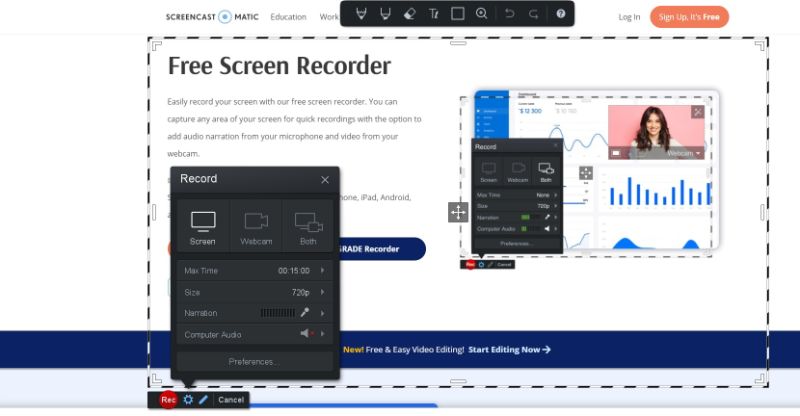
Free Online Screen Recorder
Последний способ, как делать запись экрана, запускается из браузера и доступен только на английском. Тем не менее, он все еще прост в освоении.
- Кликните Start recording, послечего начнется скачивание плагина. Его необходимо установить, чтобы продолжить работу с сервисом.
- Когда откроется окно записи, выставьте необходимые параметры: область захвата, источники и громкость звука.
- Чтобы захватить рабочий стол, нажмите по кнопке Rec.
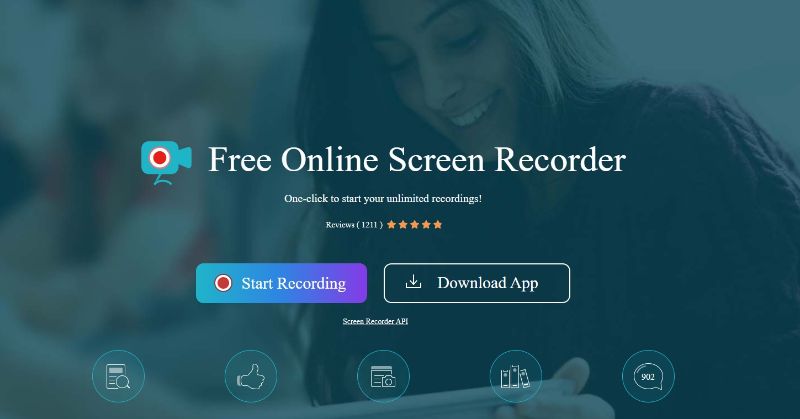
Часто задаваемые вопросы
Как записать экран новичку?
Чтобы записатьэкран максимально качественно, приходится учитывать массу аспектов: разрешение экрана, битрейт, формат вывода, настройки звука, способ захвата. Большое число возможностей обеспечивают гибкость, но дезориентируют неопытного пользователя скринкастов. Чтобы сделать запись хорошо, рекомендуем использовать программу Экранная Студия. В ней оптимальные параметры видео выставлены изначально, так что вы добьетесь четкой картинки при небольшом весе файла.
Зачем использовать сторонний софт, если есть Xbox Game Bar?
В статье мы рассказали, что есть множество программ захвата видео. Но какая в них ценность, если в Windows 10 и 11есть встроенное решение для записиэкрана? Xbox Game Bar – это приложение для создания скриншотов и скринкаста, но оно ограничено в возможностях. Вы не можете выбрать выходной формат видео, а результат не получится обработать, удалив лишнее и добавив эффекты.
К тому же, Xbox Game Bar недоступен на Windows 7 и более старших ОС. Чтобы иметь возможность записать и смонтировать весь ролик в одной программе, попробуйте Экранную Студию. Софт бесплатен и доступен на всех Windows.
В какой программе проще всего создать видеоурок?
Туториал – это сложный формат, ведь для него недостаточно просто сделать запись. Чтобы сделать ролик наиболее наглядным, его снабжают голосовыми комментариями, пометками, титрами. Вам нужно решение, как не тольковести запись с экрана компьютера, но и монтировать ролик. Если вы хотите создать видеоурок в одной программе, советуем Экранную Студию. Утилита оснащена функционалом для захвата видео с рабочего стола и веб-камеры, вставки текста, клипарта и фоновой музыки.
Источник: screen-recording.ru
4 проверенных способа записи потокового видео на любое устройство

В наши дни нас засыпают потоковым видео в реальном времени. Нам кажется невозможным наблюдать за всем в реальном времени. В частности, некоторые сеансы происходят во время сна.
К счастью, есть обходные пути, которые мы можем использовать, чтобы поймать потоковое видео, которое нам нужно. Мы можем без особых усилий записывать или скачивать потоковое видео.
Как бесплатно записать потоковое видео?
В этом посте я расскажу вам, как записывать потоковое видео в реальном времени на ПК, Mac и Android без сторонних приложений. Кроме того, вы научитесь загрузка потокового видео.
Без лишних слов давайте окунемся.
СОДЕРЖАНИЕ
- Часть 1. Как записывать потоковое видео в Windows 10
- Часть 2. Как записать потоковое видео на Mac
- Часть 3. Запись потокового видео на Android
- Часть 4. Запись потокового видео с VLC
- Часть 5. Скачать потоковое видео
Часть 1. Как записывать потоковое видео в Windows 10
Последняя версия Windows имеет встроенный инструмент захвата экрана, который поможет вам записывать потоковое видео в реальном времени. Однако этот метод доступен только для записи потокового видео в браузерах, таких как Chrome, Microsoft Edge, Firefox и т. Д. Если вы хотите записывать все действия на экране, требуется сторонний рекордер.
Как записывать потоковое видео в Chrome? Пожалуйста, следуйте инструкциям ниже.
- Откройте Chrome и посетите нужный сайт с потоковым видео.
- Нажмите комбинацию Win + G на клавиатуре, чтобы открыть игровую панель. Затем появляются несколько виджетов игровой панели.
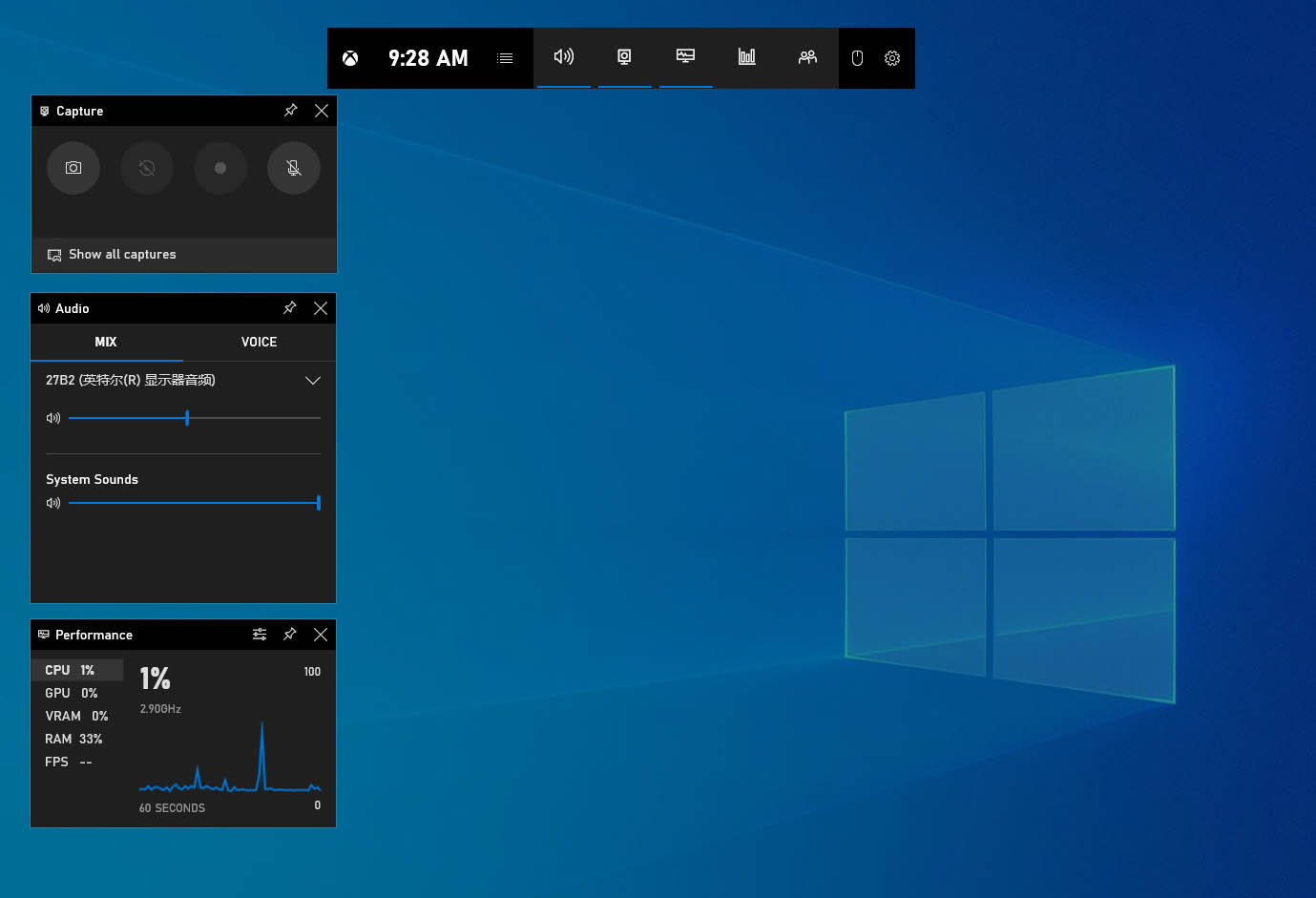
- Щелкните значок третьей белой точки в левом окне захвата, чтобы начать запись. Если вы не смогли найти окно захвата с левой стороны, нажмите значок второй камеры в верхнем меню игровой панели.
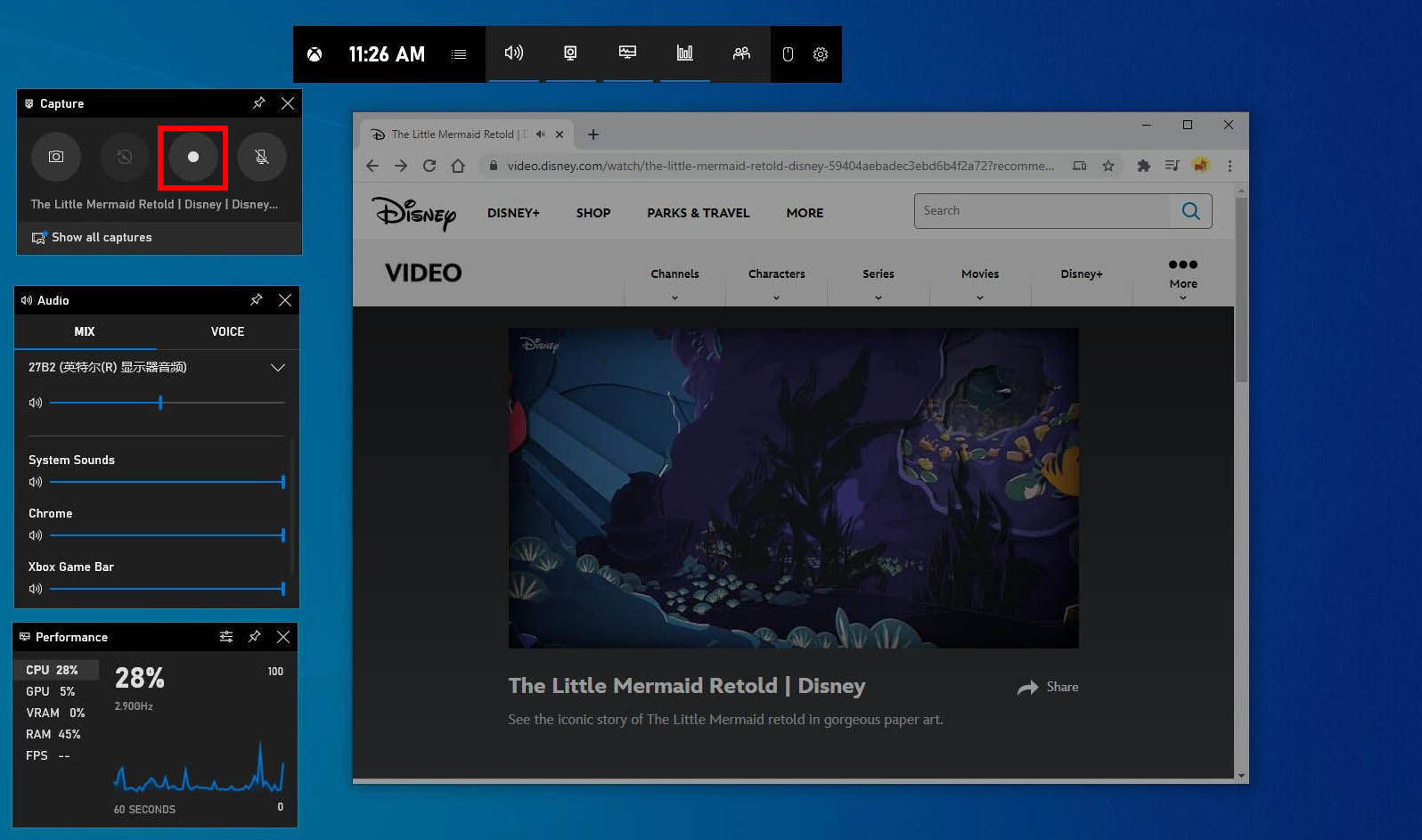
- Панель состояния захвата с таймером появляется на правой стороне экрана, когда начинается запись. Вы можете нажать значок остановки на панели состояния записи, чтобы завершить запись.
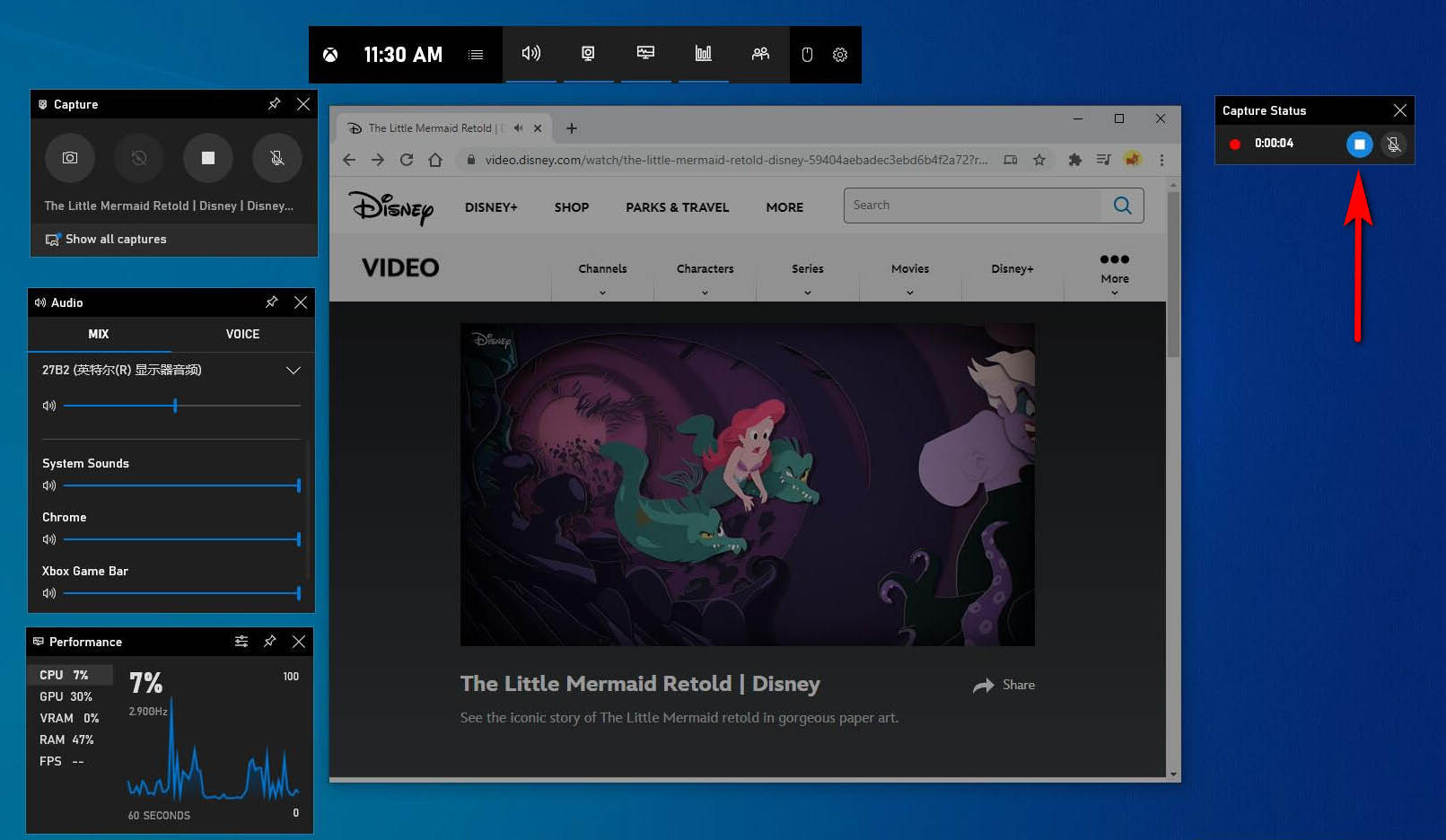
- Когда запись закончится, нажмите сочетание клавиш Win + G, чтобы снова открыть игровую панель. Затем нажмите кнопку «Показать все снимки» в окне «Захват» с левой стороны, чтобы найти записанный файл.
Ваш браузер будет занят, когда идет запись. Фактически, вы можете скачать потоковое видео вместо того, чтобы записывать его. Как скачать потоковое видео? Пожалуйста, перейдите к Часть 5.
Вам также может понравиться:
Часть 2. Как записывать потоковое видео на Mac
Вы можете записывать потоковое видео с помощью встроенного приложения Screenshot на Mac. И запись очень проста.
Как записать потоковое видео на Mac?
- Откройте потоковое видео, которое вы планируете записать.
- Перейдите в Launchpad> Others> Screenshot. Затем вы увидите панель инструментов в нижней части экрана.
- Вы можете записать весь экран или выбранный экран. Затем нажмите кнопку записи. Запись начнется через несколько секунд.
- Когда видео закончится, вы можете нажать на значок остановки в верхней левой части панели навигации. Тогда вы быстро найдете записанный файл на рабочем столе.
Часть 3. Запись потокового видео на Android
Телефон Android также имеет встроенную программу записи экрана. Если вы можете найти его на панели уведомлений, найдите Screen Recorder в настройках. Кроме того, вы можете найти Screen Recorder, выбрав «Настройки»> «Приложения и уведомления»> «СМОТРЕТЬ ВСЕ ПРИЛОЖЕНИЯ»> «Screen Recorder».
Как записать потоковое видео на Android? Шаги просты.
- Откройте потоковое видео, которое хотите записать.
- Проведите вниз по панели уведомлений и найдите средство записи экрана. Нажми. Затем нажмите красный значок в программе записи экрана, чтобы начать запись.
- Вы можете нажать значок остановки, когда потоковое видео закончится. Видео будет автоматически сохранено в вашей галерее.
Часть 4. Запись потокового видео с VLC
Медиаплеер VLC — это мощное приложение для записи потокового видео. Как записать потоковое видео с VLC? Пожалуйста, следуйте инструкциям ниже.
- Запустите медиаплеер VLC. Нажмите Медиа в верхнем левом углу. Затем выберите Открыть устройство захвата… в раскрывающемся меню.
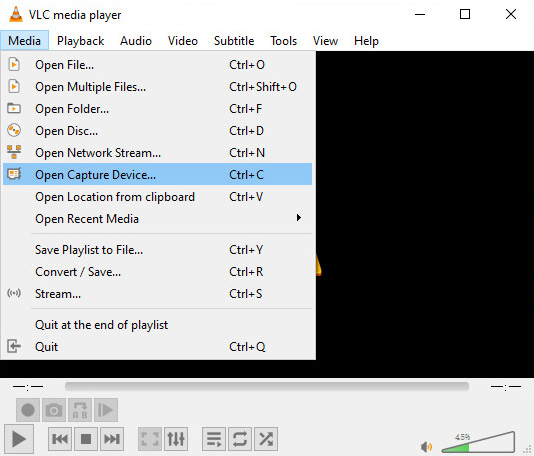
- Выбрать Для ПК в меню рядом с режимом захвата. И установите желаемую частоту кадров для захвата. Частота кадров по умолчанию составляет 1.00 к / с. Вы должны изменить скорость на 15 кадров в секунду, 20 кадров в секунду, 24 кадра в секунду и т. Д., чтобы захватить видео. Это необходимо для успешной записи.
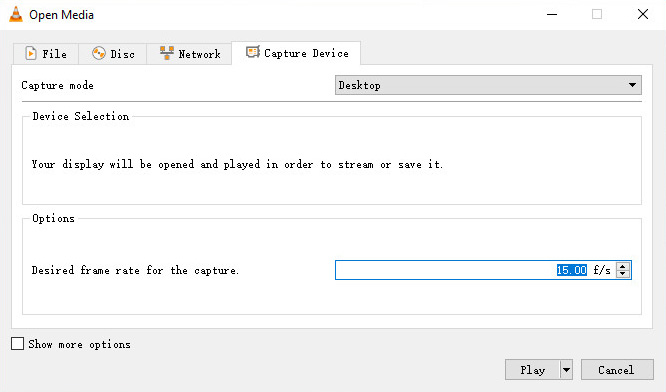
- Нажмите на раскрывающийся значок и выберите Конвертировать.
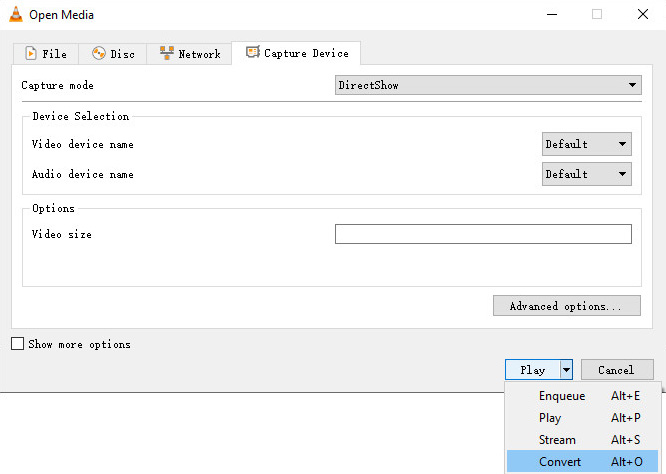
- На новой вкладке вы можете установить формат видео в Профиле. Обратите внимание, видео в Рекомендуются форматы MP4 или WebM. в то время как формат TS нежелателен.
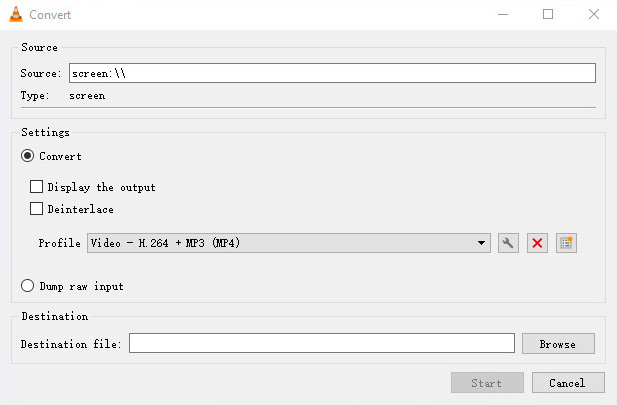
- Щелкните значок Обзор, чтобы указать путь к файлу и имя файла. Теперь вы можете нажать значок «Пуск», чтобы начать запись.
- Когда запись закончится, нажмите кнопку «Стоп».
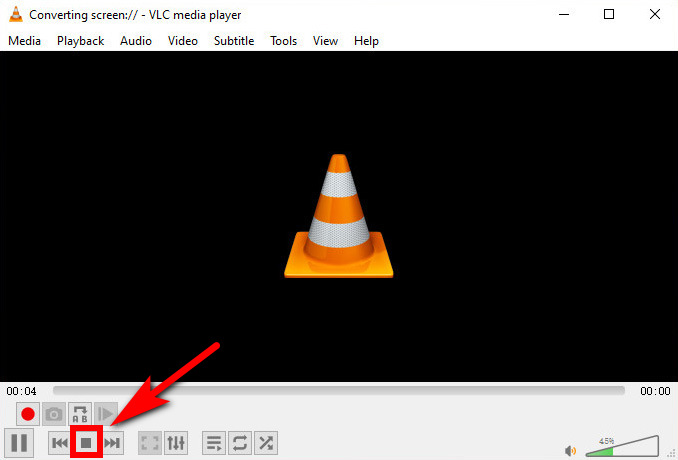
Часть 5. Скачать потоковое видео
Когда вы записываете потоковое видео, ваше устройство будет занято. Это доставит нам слишком много неудобств. В конце концов, на запись потокового видео уходит много времени. Поэтому я хотел бы порекомендовать мощный загрузчик потокового видео — AnyVid. С помощью этого загрузчика вы можете скачивать потоковое видео из социальных сетей такие как YouTube, Facebook, Instagram и многие другие сайты.
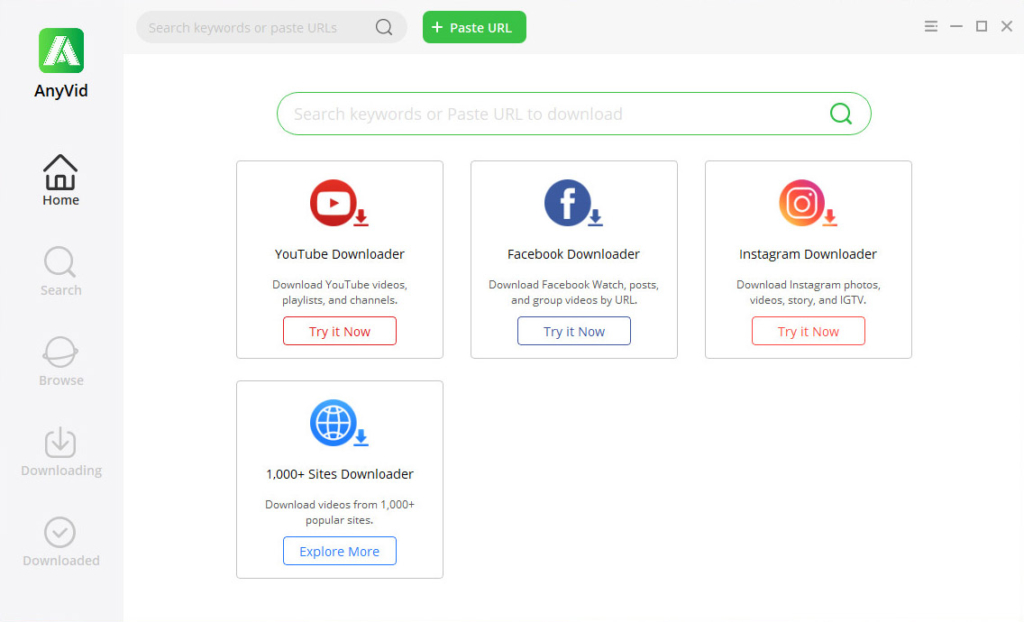
AnyVid имеет усовершенствованный ускоритель, который обеспечивает в 3 раза более высокую скорость загрузки. Кроме того, это позволяет вам конвертировать потоковое видео в MP3 и MP4 в различных качествах.
AnyVid безопасен, чист и не содержит рекламы. Вы можете установить его на свой Mac, ПК или Android.
Скачивайте любое видео с 1,000+ сайтов
Источник: ru.amoyshare.com